Mi a teendő, ha a WhatsApp Web nem működik

A WhatsApp web nem működik? Ne aggódj. Íme néhány hasznos tipp, amivel újra működésbe hozhatod a WhatsApp-ot.
Proxyként a Burp Suite-ot úgy tervezték, hogy elfogja az internetes forgalmat. Ez kulcsfontosságú része annak, hogy a Burp segítségével manipulálhassa webes forgalmát, miközben egy webhely tesztelésére használja. Ez azonban nem csak egy kattintásra és lejátszásra szolgáló eszköz, konfigurálnia kell a Burp-ot és az eszközt, hogy együtt működjenek.
A Burp beállítása
Az első dolog, amit meg kell tennie, hogy megbizonyosodjon arról, hogy a Burp telepítve van, letöltheti az ingyenes „Community” kiadást a PortSwigger webhelyéről . Miután telepítette, és elindította az alkalmazást, a „Proxy” lap „Opciók” allapján megkeresheti a proxy figyelő részleteit.
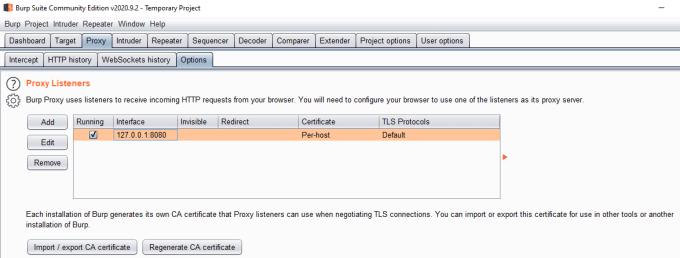
A proxy figyelő adatait a „Proxy” fül Beállítások” allapján találja.
A proxy alapértelmezés szerint a „127.0.0.1” IPv4 visszacsatolási cím 8080-as portján figyel, bár ez meghiúsul, ha egy másik szolgáltatás használja ezt a portot. Ha be szeretné állítani, hogy a Burp melyik interfészen vagy portszámon figyeljen, szerkesztheti az alapértelmezett figyelőt, vagy hozzáadhat egy újat.
Tipp: Ha egy másik eszköz forgalmát szeretné figyelni, módosítania kell azt a felületet, amelyen a Burp figyel.
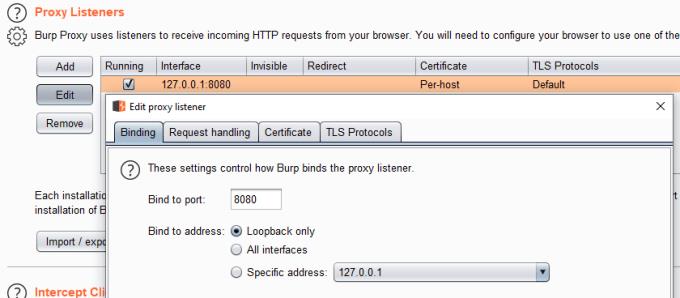
Beállíthatja a meglévő figyelőt, vagy hozzáadhat egy újat.
A készülék konfigurálása
Az első dolog, amit eszközén meg kell tennie, hogy hozzáadja a Burp-tanúsítványt a megbízhatósági tárolójához, így folyamatos tanúsítványfigyelmeztetések nélkül elfoghatja a HTTPS-forgalmat. Ehhez először keresse meg a proxy figyelő IP-címét és portját, pl. 127.0.0.1:8080, és töltse le a „CA tanúsítványt”. Miután letöltötte, kattintson rá duplán, majd telepítse a „Jelenlegi felhasználó” vagy a „Helyi gép” áruház „Megbízható legfelső szintű hitelesítési hatóságok” listájára.
Tipp: A módosítás életbe lépéséhez újra kell indítania a böngészőt.
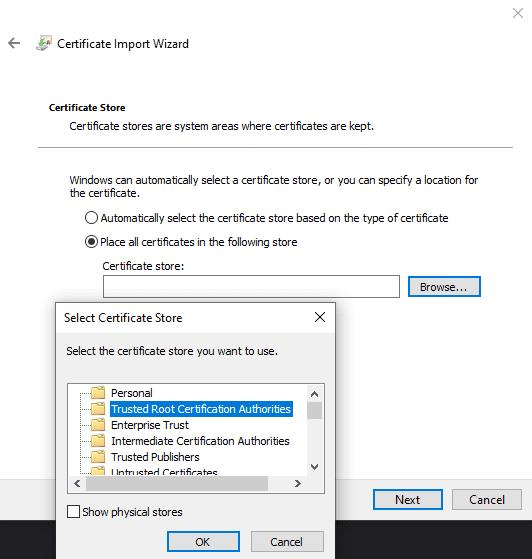
Importálja a tanúsítványt a „Trusted Root Certification Authorities”-be.
Végül be kell állítania az eszközt, hogy a proxy figyelőt proxyszerverként használja. Ennek pontos módja az operációs rendszertől függ, a beállítás általában megtalálható a hálózati beállításokban vagy az aktuális hálózathoz való kapcsolódási beállításokban.
A Windows 10 rendszerben a Beállítások alkalmazás proxykonfigurációs oldalát úgy érheti el, hogy megnyomja a Windows billentyűt, majd beírja a „Proxy settings” parancsot, és megnyomja az Enter billentyűt. A „Proxy kézi beállítása” részben kattintson a „Proxyszerver használata” csúszkára „Be” állásba, adja meg a proxyfigyelő IP-címét és portszámát, majd kattintson a „Mentés” gombra a proxy engedélyezéséhez.
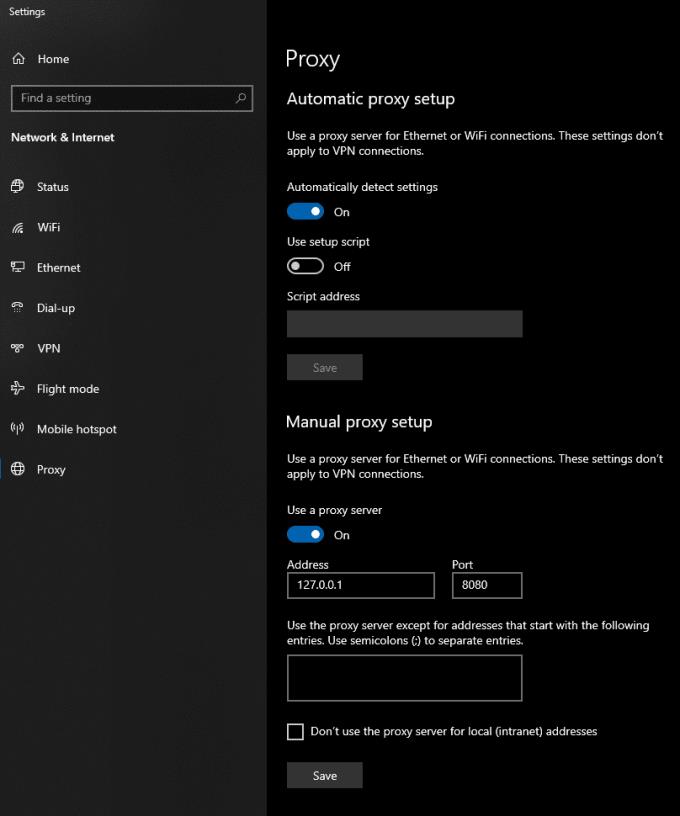
Konfigurálja a figyelő IP-címét és portszámát a Beállítások alkalmazás Proxy beállításaiban.
Miután befejezte a forgalom elfogását, le kell állítania a Windows számára a proxy használatát. Ehhez egyszerűen kattintson a „Proxykiszolgáló használata” csúszkára a „Ki” állásba a Beállítások alkalmazás „Proxybeállítások” oldalán.
A WhatsApp web nem működik? Ne aggódj. Íme néhány hasznos tipp, amivel újra működésbe hozhatod a WhatsApp-ot.
A Google Meet kiváló alternatíva más videokonferencia alkalmazásokhoz, mint például a Zoom. Bár nem rendelkezik ugyanazokkal a funkciókkal, mégis használhat más nagyszerű lehetőségeket, például korlátlan értekezleteket és videó- és audio-előnézeti képernyőt. Tanulja meg, hogyan indíthat Google Meet ülést közvetlenül a Gmail oldaláról, a következő lépésekkel.
Ez a gyakorlati útmutató megmutatja, hogyan találhatja meg a DirectX verzióját, amely a Microsoft Windows 11 számítógépén fut.
A Spotify különféle gyakori hibákra utal, például zene vagy podcast lejátszásának hiányára. Ez az útmutató megmutatja, hogyan lehet ezeket orvosolni.
Ha a sötét módot konfigurálod Androidon, egy olyan téma jön létre, amely kíméli a szemed. Ha sötét környezetben kell nézned a telefonodat, valószínűleg el kell fordítanod a szemedet, mert a világos mód bántja a szemedet. Használj sötét módot az Opera böngészőben Androidra, és nézd meg, hogyan tudod konfigurálni a sötét módot.
Rendelkezik internetkapcsolattal a telefonján, de a Google alkalmazás offline problémával küzd? Olvassa el ezt az útmutatót, hogy megtalálja a bevált javításokat!
Az Edge megkönnyíti a biztonságos böngészést. Íme, hogyan változtathatja meg a biztonsági beállításokat a Microsoft Edge-ben.
Számos nagyszerű alkalmazás található a Google Playen, amelyekért érdemes lehet előfizetni. Idővel azonban a lista bővül, így kezelni kell a Google Play előfizetéseinket.
A videofolytonossági problémák megoldásához a Windows 11-en frissítse a grafikus illesztőprogramot a legújabb verzióra, és tiltsa le a hardveres gyorsítást.
Ha meg szeretné állítani a csoportbejegyzések megjelenését a Facebookon, menjen a csoport oldalára, és kattintson a További opciók-ra. Ezután válassza az Csoport leiratkozása lehetőséget.








